Deshabilitar un complemento de WordPress de la base de datos
Al solucionar un error en tu sitio de WordPress, puede ser necesario deshabilitar uno o más complementos. Si no puedes acceder a tu panel de control de WordPress, puedes deshabilitar un complemento de la base de datos del sitio. Si no estás seguro de qué complemento está causando el problema, habilita la depuración de WordPress para averiguarlo.
Advertencia: Siempre debes hacer una copia de seguridad de tu sitio antes de hacer cambios en la base de datos. Además, deshabilitar uno o más complementos puede afectar la apariencia y las funciones de tu sitio.
- Iniciar sesión en phpMyAdmin.
- En phpMyAdmin, en el menú de la izquierda, selecciona el nombre de la base de datos que usa tu sitio. Nota: Si tienes más de una base de datos en tu cuenta de hosting, puedes revisar tu archivo wp-config.php para averiguar qué base de datos usa tu sitio.
- Selecciona la tabla wp_options (selecciona el texto, no la casilla de verificación). Nota: Algunas bases de datos tienen prefijos diferentes a wp_ , así que concéntrate en encontrar y seleccionar la tabla con _options en el nombre.
- En el lado derecho, en la lista de entradas, encuentra active_plugins . Suele estar en la segunda página de entradas.
- Junto a la entrada active_plugins , selecciona Editar .
- En la fila option_value , selecciona todo el texto del campo y cópialo en el editor de texto de tu elección. Una vez que el texto se haya copiado a un lugar seguro, puede editarlo en phpMyAdmin.
- En phpMyAdmin, encuentra el complemento que deseas deshabilitar y elimina su referencia. Deberías eliminar todo desde i: to ”; para ese complemento.
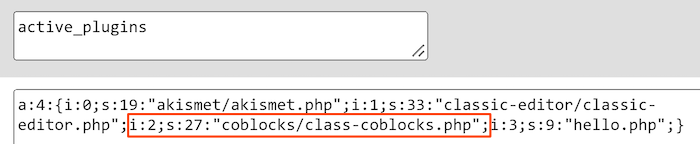
- Actualiza a: X, donde X coincide con la cantidad de complementos activos en tu sitio. Por ejemplo, si anteriormente tenías cuatro complementos activos, a: 4 debería cambiarse a a: 3 cuando desactives un complemento.
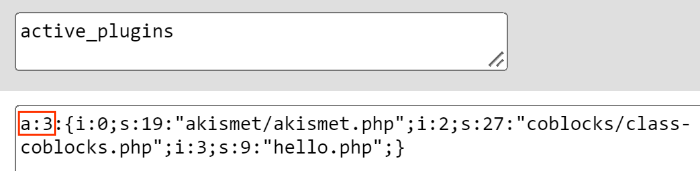
- Selecciona Ir para aplicar el cambio y desactivar el complemento.
Pasos relacionados
- Para habilitar el complemento desactivado en la base de datos, sigue los pasos 1 a 5, reemplaza el texto en phpMyAdmin con el texto copiado en el paso 6 y luego selecciona Ir .
- Si tienes acceso, también puedes habilitar el complemento desde tu panel de control de WordPress .
Más información
- Si no estás familiarizado con phpMyAdmin y tienes acceso a tu panel de control de WordPress, también puedes desactivar tus complementos desde allí .
- Deshabilitar un complemento de WordPress con FTP
- Solución de problemas de WordPress
- Cambiar mi tema de WordPress en la base de datos